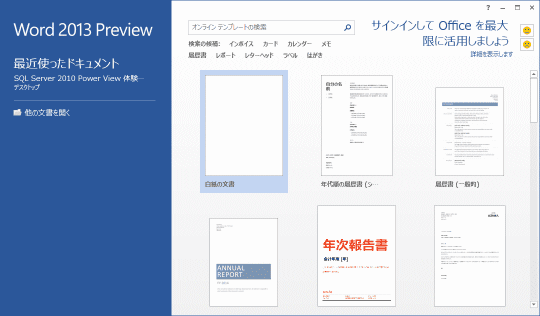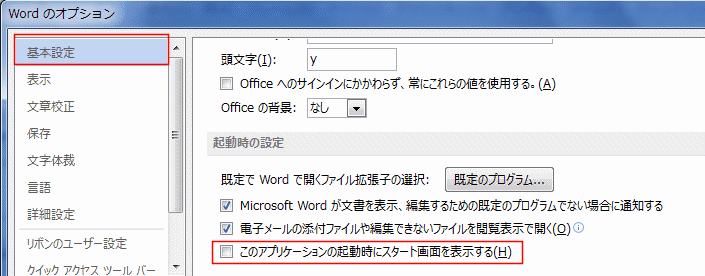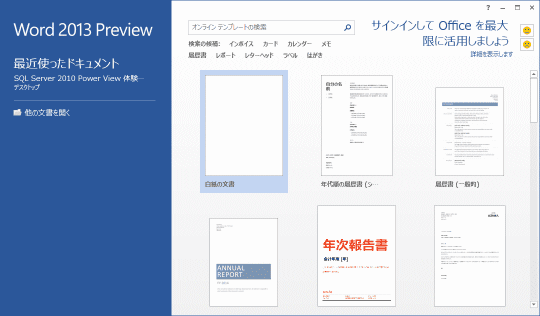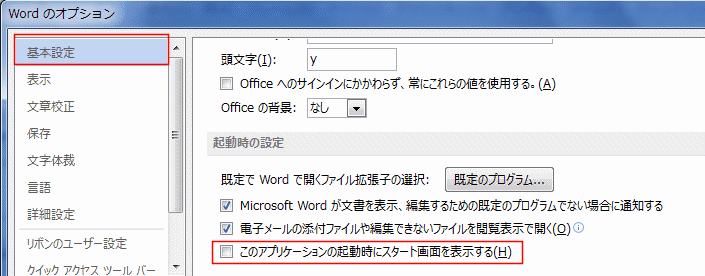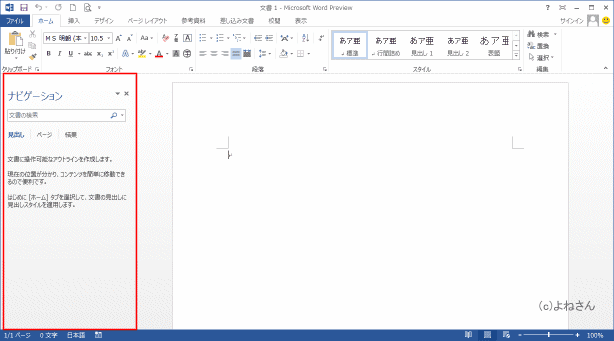よねさんのExcelとWordの使い方|ワード2013の新機能の目次 |ワード2013基本講座:カスタマープレビュー版について
- アイコンはこんな感じになっています。

- Word2013 プレビュー版の起動時にはこんな画面(スプラッシュ画面)が表示されます。

- Word2013を起動すると、Word2010の「新規作成」と「開く」が一緒になったような画面が開きます。
この画面は「スタート画面」と呼ぶようです。
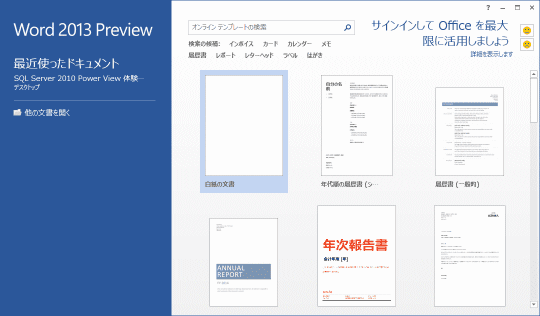
- 従来のように新しい文書(空白の文書)で開きたいときは・・・・
- [ファイル]タブの[オプション]を実行します。
- [基本設定]を選択し、「起動時の設定」で「このアプリケーションを起動時にスタート画面を表示する」のチェックを外します。
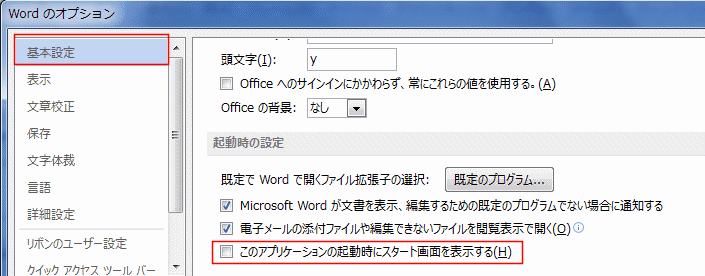
- 空白の文書を開いた状態です。
ナビゲーション ウィンドウが表示されています。
ウィンドウの縁取りがなくなり、全体に白っぽく、コマンドボタンの色も控えめな感じです。
- ナビゲーションウィンドウは一度閉じると次回からは表示されません。
[表示]タブの「ナビゲーションウィンドウ」にチェックを入れると表示されます。
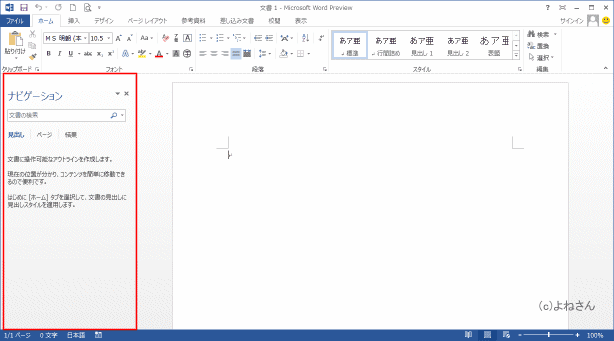
- 右下の表示モードが「閲覧モード」「印刷レイアウト」「Webレイアウト」の3個になっています。
細かいことですが、[100%]の表示ボタンが右端へ移動しています。
- 「アウトライン」モード、「下書き」モードへは[表示]タブから変更できます。

よねさんのExcelとWordの使い方|ワード2013の新機能の目次 |ワード2013基本講座:カスタマープレビュー版について